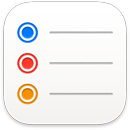 Przypomnienia
Przypomnienia
Dzięki aplikacji Przypomnienia śledzenie wszystkich swoich rzeczy do zrobienia jest jeszcze łatwiejsze. Możesz tworzyć i porządkować przypomnienia obejmujące listy zakupów, projekty do wykonania lub dowolne inne rzeczy, o których chcesz pamiętać. Możesz także wybrać, gdzie i kiedy chcesz otrzymywać przypomnienia. Grupy umożliwiają przypisywanie wspólnych zadań w projektach.
Dodawanie tagów Możesz dodawać tagi, aby porządkować przypomnienia. Kliknij w jeden lub więcej tagów na pasku bocznym, aby szybko filtrować przypomnienia.
Tworzenie własnych list inteligentnych Listy inteligentne automatycznie sortują nadchodzące przypomnienia na podstawie daty, czasu, tagów, miejsca, flag lub priorytetu. Możesz tworzyć własne listy inteligentne, wybierając filtry.
Sugestie inteligentne Przypomnienia automatycznie sugerują daty, godziny i miejsca na podstawie przypomnień utworzonych wcześniej.
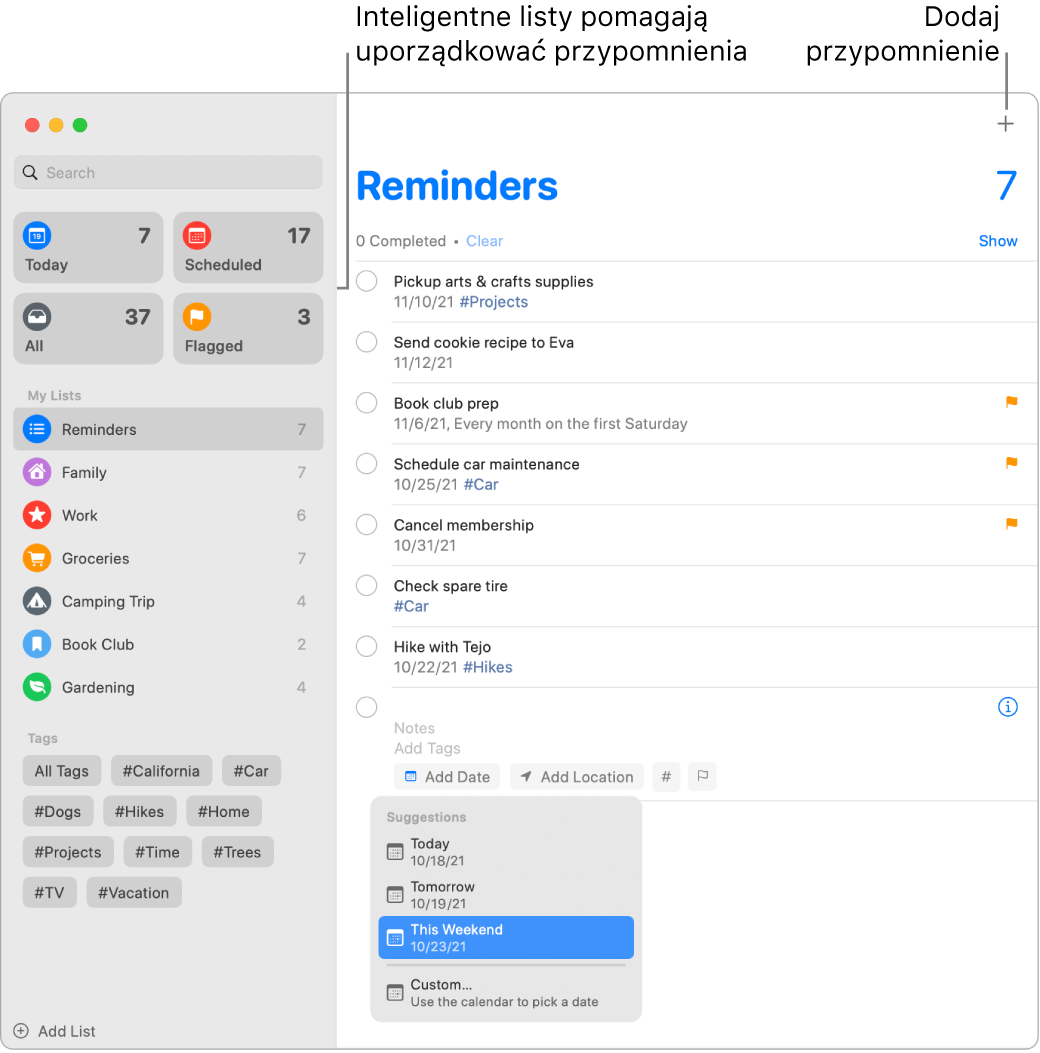
Przydzielanie zadań Możesz przypisywać przypomnienia osobom, którym udostępniasz listy przypomnień — dzięki temu będą otrzymywać powiadomienia. Rozdziel zadania i upewnij się, że każda osoba wie, za co jest odpowiedzialna. Aby udostępnić listę, wybierz polecenie menu Plik > Udostępnij listę.
Porządkowanie przy użyciu zadań podrzędnych i grup Aby zmienić przypomnienie w zadanie podrzędne, naciśnij Command-] lub przeciągnij je na inne przypomnienie. Nazwa przypomnienia nadrzędnego wyświetlana jest pogrubioną czcionką, a widoczne pod nim zadania podrzędne zawierają wcięcie. Możesz zwijać lub rozwijać listę zadań podrzędnych, aby uzyskać przejrzysty widok.
Aby zgrupować ze sobą przypomnienia, wybierz polecenie menu Plik > Nowa grupa. Nadaj grupie dowolną nazwę. Możesz dodawać kolejne listy, przeciągając je do grupy. Przeciągnięcie listy poza grupę powoduje jej usunięcie.
Sugestie przypomnień w aplikacji Mail Gdy wymieniasz z kimś wiadomości w aplikacji Mail, możesz użyć Siri do rozpoznania możliwych przypomnień i sugerowania ich utworzenia.
Szybkie dodawanie przypomnień Przypomnienia można tworzyć przy użyciu naturalnego języka. Na przykład, napisz „Take Amy to soccer every Wednesday at 5PM”, aby utworzyć powtarzające się przypomnienie w tym dniu i czasie.
Poproś Siri. Powiedz na przykład: „Remind me to stop at the grocery store when I leave here”.
Więcej informacji Zobacz: Podręcznik użytkownika Przypomnień.